Το άνοιγμα νέων καρτελών στο Chrome χωρίς την προτροπή σας είναι ένα κοινό πρόβλημα που αντιμετωπίζουν πολλοί χρήστες Windows και Mac. Αλλά αυτό που μπορεί να ξεκινήσει ως απλή ενόχληση μπορεί γρήγορα να γίνει μεγάλη ενόχληση.

Εάν το παραπάνω σενάριο χτυπήσει καμπάνες, έχετε έρθει στο σωστό σημείο. Θα εξετάσουμε 10 διαφορετικές μεθόδους που μπορείτε να δοκιμάσετε για να εμποδίσετε τους ιστότοπους να ανοίγουν νέες καρτέλες στο Chrome χωρίς την άδειά σας. Ας βουτήξουμε αμέσως.
1. Διαγράψτε τα cookie σας
Ο ευκολότερος και ταχύτερος τρόπος για να αποτρέψετε το άνοιγμα νέων καρτελών στο Chrome είναι να καθαρίσετε τα cookies. Ορισμένα cookies που χρησιμοποιούν οι ιστότοποι (ακόμη και οι ιστότοποι που εμπιστεύεστε το κάνουν αυτό!) μπορεί να παραμορφώσουν τη λειτουργικότητα του προγράμματος περιήγησής σας. Ευτυχώς, υπάρχει μια εύκολη λύση.
- Ανοίξτε το μενού του Chrome κάνοντας κλικ στις τρεις τελείες στην επάνω δεξιά πλευρά του παραθύρου.
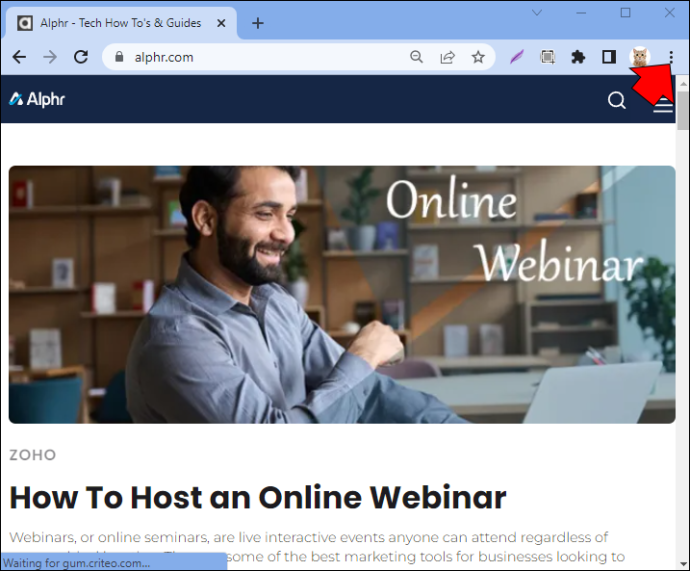
- Πατήστε «Περισσότερα εργαλεία» από το αναπτυσσόμενο μενού.
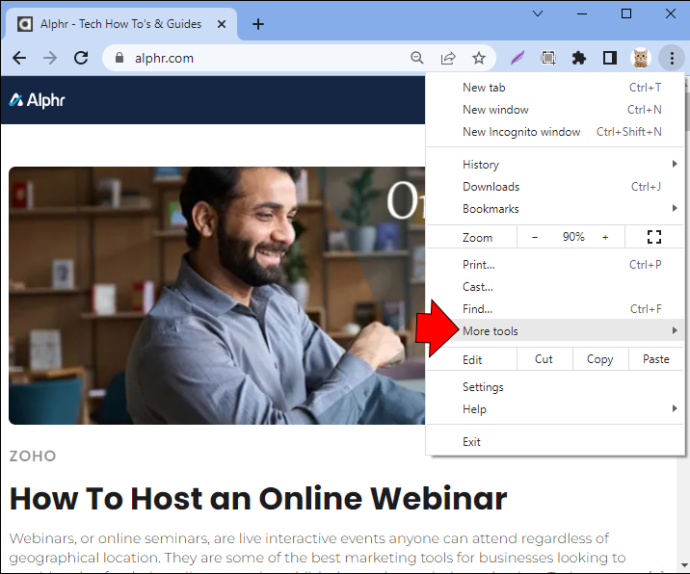
- Επιλέξτε 'Εκκαθάριση δεδομένων περιήγησης'.
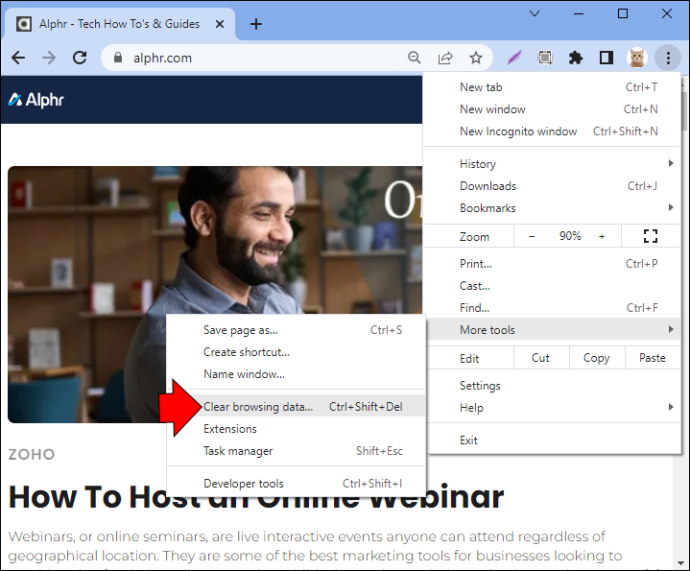
- Επιλέξτε τη χρονική περίοδο (συνιστούμε να επιλέξετε 'All Time').
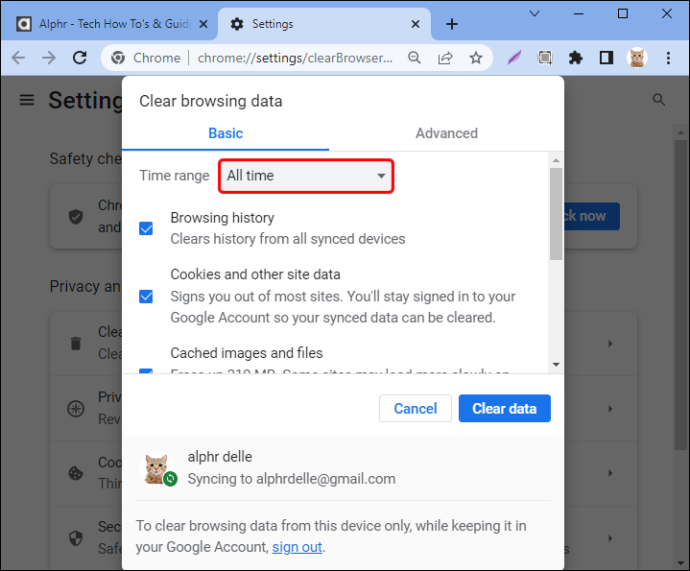
- Πατήστε «Διαγραφή δεδομένων» για επιβεβαίωση.
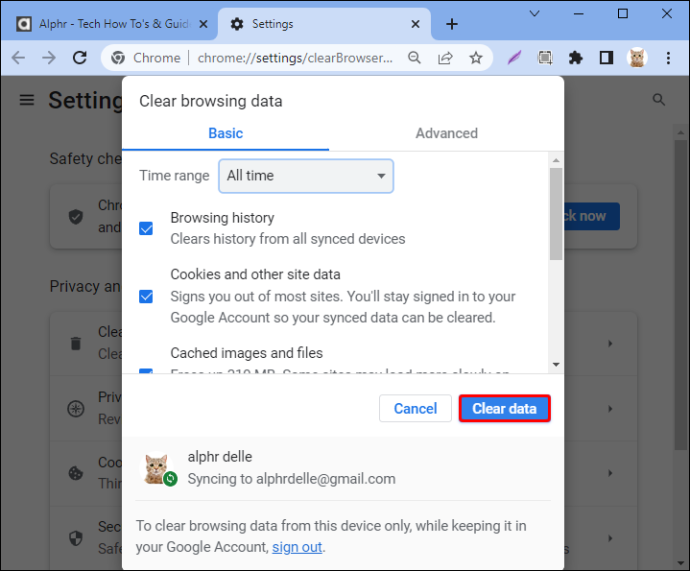
- Κάντε επανεκκίνηση του Google Chrome.
Οι ιστότοποι που ανοίξατε στο Chrome θα κάνουν επανεκκίνηση από την αρχή και δεν θα εμφανίζονται καρτέλες ανεπιθύμητης αλληλογραφίας από το πουθενά.
Ωστόσο, εάν αυτή η εύκολη λύση δεν λύσει το πρόβλημα, μπορείτε να δοκιμάσετε τις άλλες τεχνικές παρακάτω.
2. Αφαιρέστε τις ύποπτες επεκτάσεις
Το Chrome έρχεται με απαράμιλλη ευελιξία χάρη στα πολλά πρόσθετά του. Αυτές οι επεκτάσεις κάνουν την περιήγηση στο Διαδίκτυο, την εργασία και τη μελέτη πολύ πιο εύκολη. Ωστόσο, μπορούν επίσης να αποτελέσουν πηγή προβλημάτων.
Είναι γνωστό ότι συγκεκριμένες επεκτάσεις ανακατευθύνουν τους χρήστες σε προωθητικές σελίδες ή διαφημίσεις χωρίς τη συγκατάθεση του χρήστη. Εάν αυτό συμβαίνει με κάποιο από τα πρόσθετά σας, η μόνη λύση είναι να τα διαγράψετε.
- Εισαγάγετε 'chrome://extensions' στη γραμμή διευθύνσεων του Chrome.
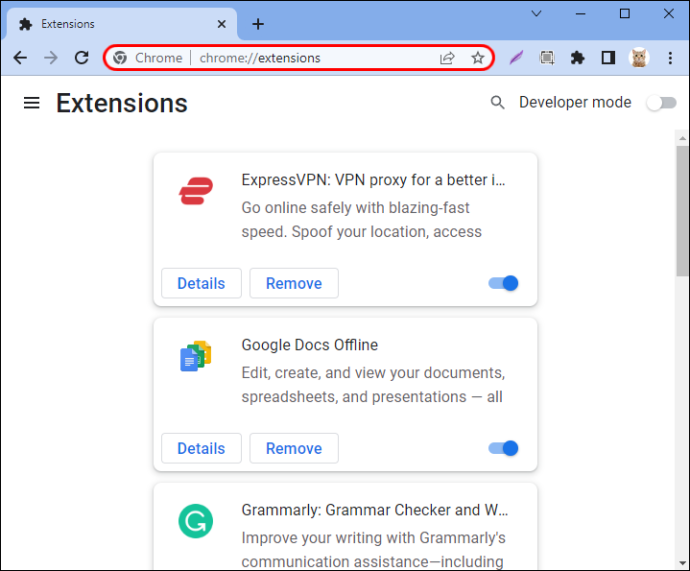
- Εναλλακτικά, κάντε κλικ στο εικονίδιο «Puzzle» από την επάνω δεξιά γωνία.
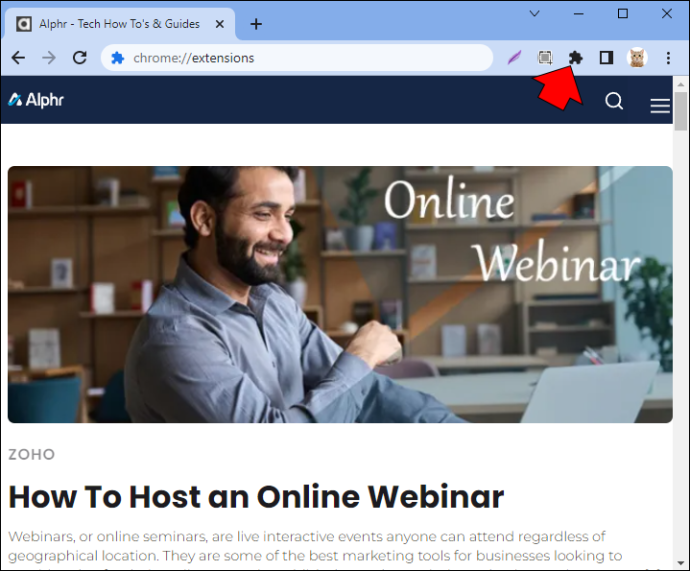
- Μεταβείτε στη 'Διαχείριση επεκτάσεων'.
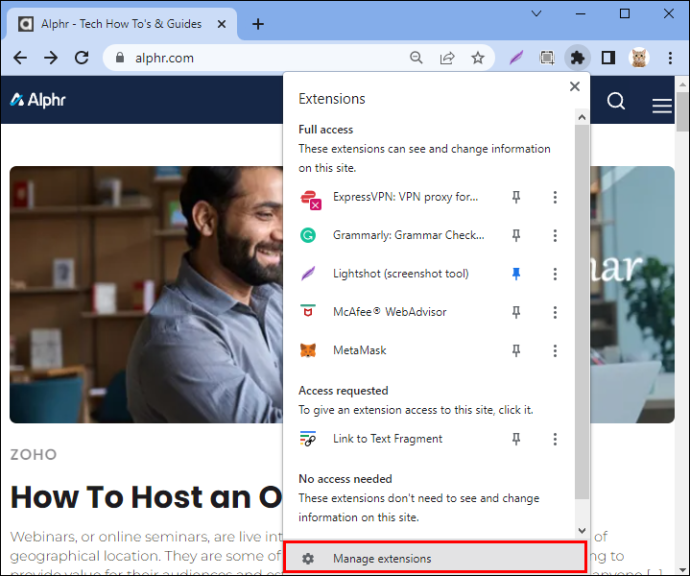
- Θα εμφανιστεί μια λίστα με όλες τις ενεργές επεκτάσεις που σχετίζονται με τον λογαριασμό Chrome. Μεταβείτε στη λίστα και αναζητήστε ασυνήθιστες επεκτάσεις ή αυτές που δεν θυμάστε να έχετε εγκαταστήσει.
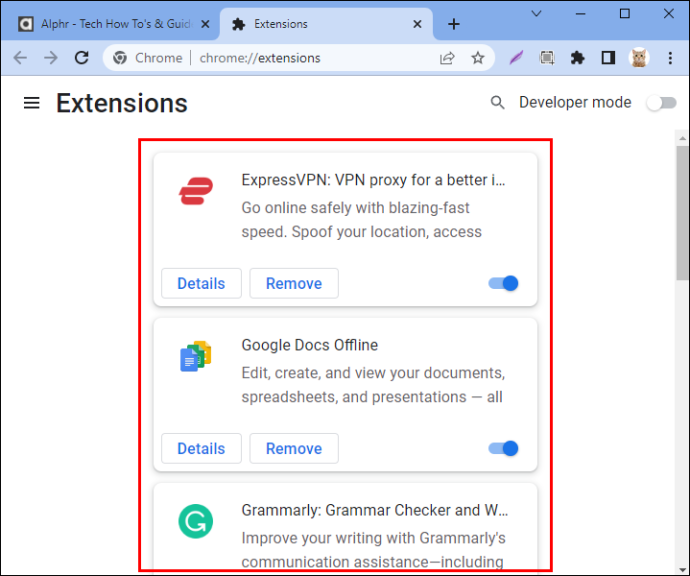
- Πατήστε 'Κατάργηση'.
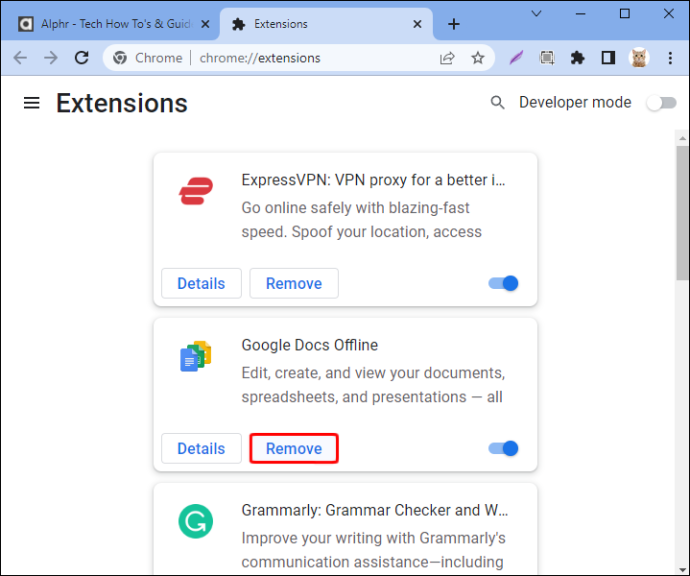
Εάν δεν είστε βέβαιοι ποια επέκταση μπορεί να προκαλεί το πρόβλημα, μπορείτε να το κάνετε ένα βήμα τη φορά.
Απενεργοποιήστε όλες τις επεκτάσεις και, στη συνέχεια, ενεργοποιήστε τις σταδιακά μία προς μία. Καθώς το κάνετε, ελέγξτε εάν εμφανίζονται τα νέα αναδυόμενα παράθυρα. Εάν το ζήτημα επανέλθει αφού ενεργοποιήσετε ξανά μια συγκεκριμένη επέκταση, σημαίνει ότι η επέκταση είναι εκεί που βρίσκεται η ρίζα του προβλήματος.
Στη συνέχεια, μπορείτε να προχωρήσετε στην πλήρη κατάργηση αυτού του πρόσθετου. Εάν αυτό είναι λογισμικό που χρειάζεστε για εργασία ή σπουδές, μπορείτε να αναζητήσετε εναλλακτικές λύσεις στο Chrome store.
Οι επεκτάσεις θα πρέπει τώρα να είναι σε σειρά. Ωστόσο, εάν το πρόβλημα με το αυτόματο άνοιγμα των καρτελών παραμένει, ενδέχεται να υπάρχει μόλυνση από κακόβουλο λογισμικό στο πρόγραμμα περιήγησης ή στον υπολογιστή σας.
πώς ξεκλειδώνετε ένα iphone 5
3. Επαναφέρετε το Chrome στις προεπιλεγμένες ρυθμίσεις
Μια άλλη λύση που μπορείτε να δοκιμάσετε είναι να επαναφέρετε το Chrome στις προεπιλεγμένες ρυθμίσεις του. Απλώς ακολουθήστε τα παρακάτω βήματα:
- Εκκινήστε το Chrome και ανοίξτε τις 'Ρυθμίσεις' πατώντας τις τρεις κάθετες κουκκίδες στην επάνω δεξιά γωνία.

- Μεταβείτε στην επιλογή 'Επαναφορά και εκκαθάριση'.
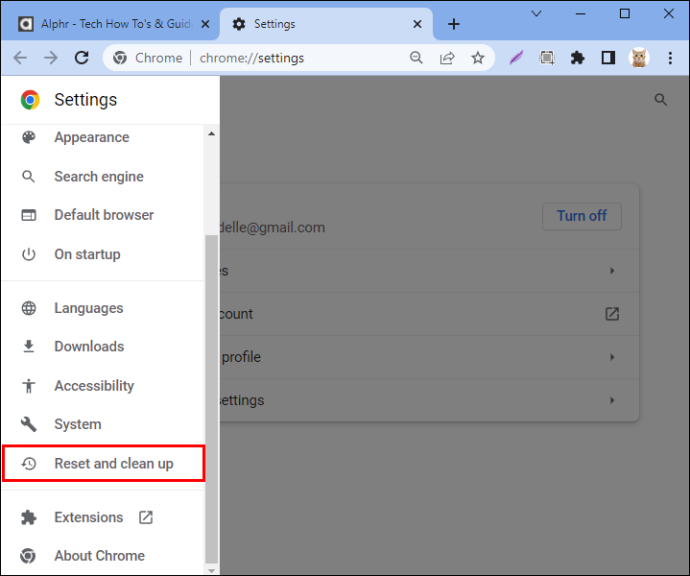
- Πατήστε «Επαναφορά ρυθμίσεων στις αρχικές προεπιλογές τους».
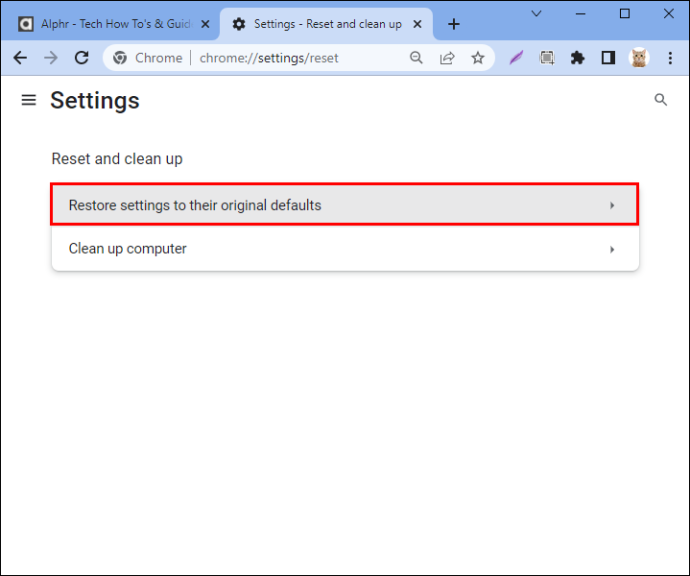
- Επιβεβαιώστε την ενέργειά σας.
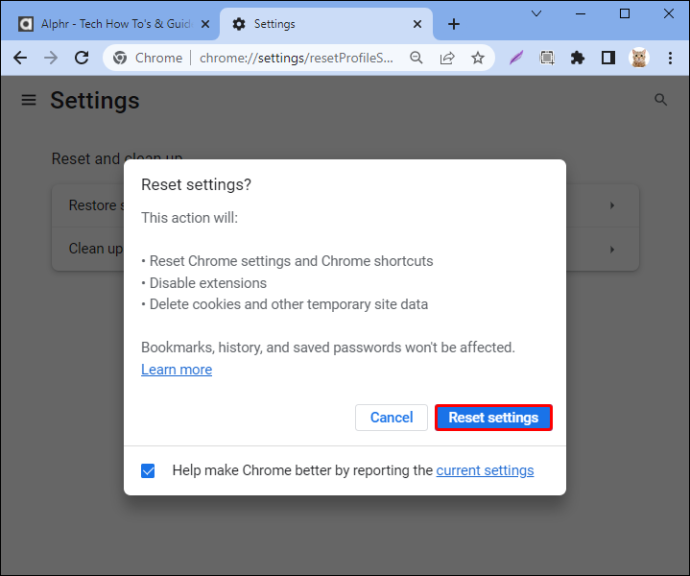
Η επαναφορά του προγράμματος περιήγησης στις προεπιλεγμένες ρυθμίσεις βοηθά στην επίλυση αυτού του ζητήματος τις περισσότερες φορές. Με αυτόν τον τρόπο καταργείται η προσωρινή μνήμη, οι επεκτάσεις και το ιστορικό.
Ωστόσο, δεν χρειάζεται να ανησυχείτε μήπως χάσετε τους σελιδοδείκτες, τους κωδικούς πρόσβασης και άλλα σημαντικά αρχεία επειδή αποθηκεύονται στον λογαριασμό σας Google. Την επόμενη φορά που θα συνδεθείτε στο Chrome χρησιμοποιώντας τον λογαριασμό σας, όλες οι πληροφορίες που αποθηκεύσατε στην προηγούμενη περίοδο περιήγησης θα επιστρέψουν.
Ελέγξτε για να δείτε εάν το ζήτημα της νέας καρτέλας εξακολουθεί να εμφανίζεται αφού επαναφέρετε τις ρυθμίσεις στις προεπιλογές. Εάν το πρόβλημα έχει λυθεί, προχωρήστε στον συγχρονισμό των αγαπημένων, του ιστορικού και των επεκτάσεων ξανά. Εάν το πρόβλημα εμφανιστεί ξανά αφού συγχρονίσετε τα δεδομένα σας, τότε πιθανότατα υπάρχει μια μολυσμένη επέκταση που βρίσκεται πίσω από αυτό.
4. Χρησιμοποιήστε το AdLock
Το AdLock είναι ένα εξαιρετικό λογισμικό που παρέχει λύσεις για τον αποκλεισμό κακόβουλου λογισμικού, αναδυόμενων παραθύρων και διαφημίσεων. Ορισμένα προγράμματα προστασίας από ιούς δεν διαθέτουν σενάρια που μπορούν να διαβάσουν κοινές απειλές του Chrome, αλλά το AdLock έχει. Μπορείτε να χρησιμοποιήσετε την επέκταση AdLock για το Chrome για να εμποδίσετε αυτά τα σενάρια να επηρεάσουν την εμπειρία σας στο διαδίκτυο.
Μπορείτε να κάνετε λήψη του AdLock από το Chrome Store ή τον επίσημο ιστότοπο του και να το εγκαταστήσετε δωρεάν.
Σημείωση: Λάβετε υπόψη ότι τα ολοκληρωμένα προγράμματα αποκλεισμού διαφημίσεων είναι μια πιο ολοκληρωμένη λύση εάν θέλετε να προστατεύσετε το Mac ή τα Windows σας από πιο διαφορετικές απειλές που σχετίζονται με τις διαφημίσεις.
5. Τερματισμός εφαρμογών φόντου
Οι εφαρμογές στο παρασκήνιο, οι διαδικασίες και τα πρόσθετα μπορεί να είναι άβολα παρά όλα τα πλεονεκτήματά τους. Ορισμένες εφαρμογές μπορεί να αναγκάσουν το πρόγραμμα περιήγησής σας να ανοίξει ανεπιθύμητες καρτέλες χωρίς τη συγκατάθεσή σας.
Η λύση εδώ είναι να απενεργοποιήσετε την εφαρμογή που προκαλεί το πρόβλημα.
- Ανοίξτε το μενού έλλειψης στο Chrome και πατήστε 'Ρυθμίσεις'.

- Μεταβείτε στο 'Σύστημα' και απενεργοποιήστε την εναλλαγή 'Συνέχεια εκτέλεσης εφαρμογών στο παρασκήνιο όταν το Chrome είναι κλειστό'.
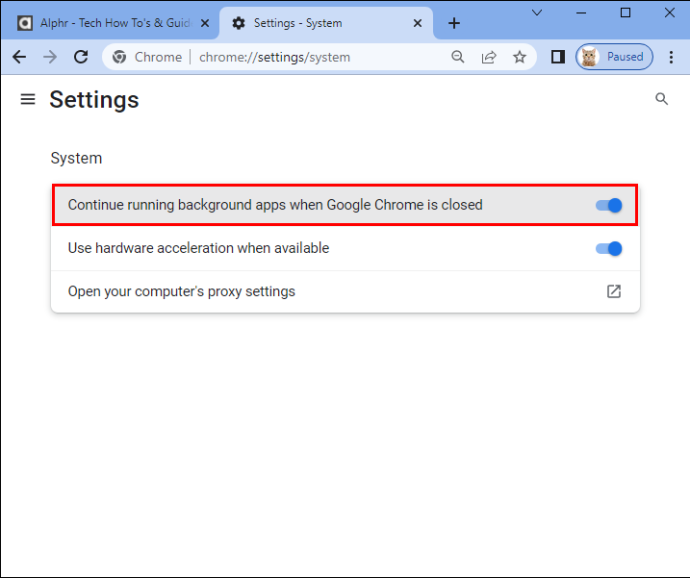
6. Κάντε μια σάρωση κακόβουλου λογισμικού
Το κακόβουλο λογισμικό είναι ένας άλλος λόγος για τον οποίο μπορεί να βλέπετε ανοιχτές ανεπιθύμητες καρτέλες στο Chrome. Μπορείτε να χρησιμοποιήσετε τον σαρωτή κακόβουλου λογισμικού της Google που υλοποιεί το πρόγραμμα περιήγησης και είναι πραγματικά ενσωματωμένος στο Chrome.
Δείτε πώς μπορείτε να το ενεργοποιήσετε.
- Ανοίξτε το Chrome και μεταβείτε στο μενού (τρεις κάθετες κουκκίδες).
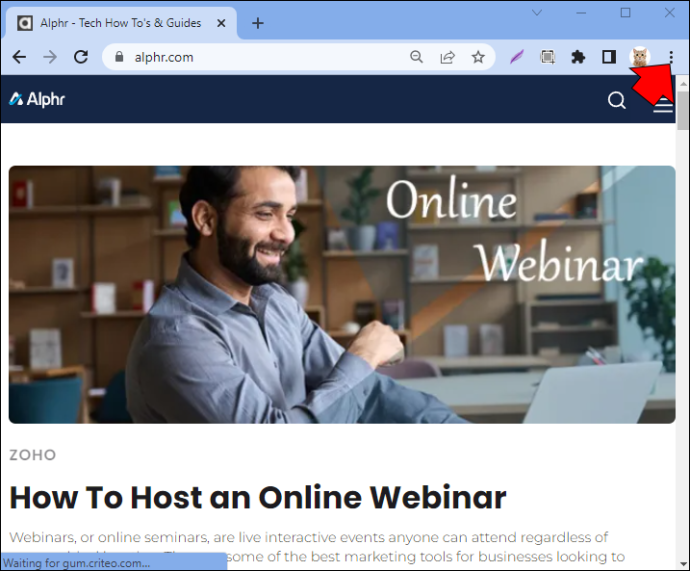
- Ανοίξτε τις 'Ρυθμίσεις' και, στη συνέχεια, κάντε κύλιση στην ενότητα 'Για προχωρημένους'.

- Πατήστε 'Reset and Clean Up' και επιλέξτε 'Clean Up Computer'.
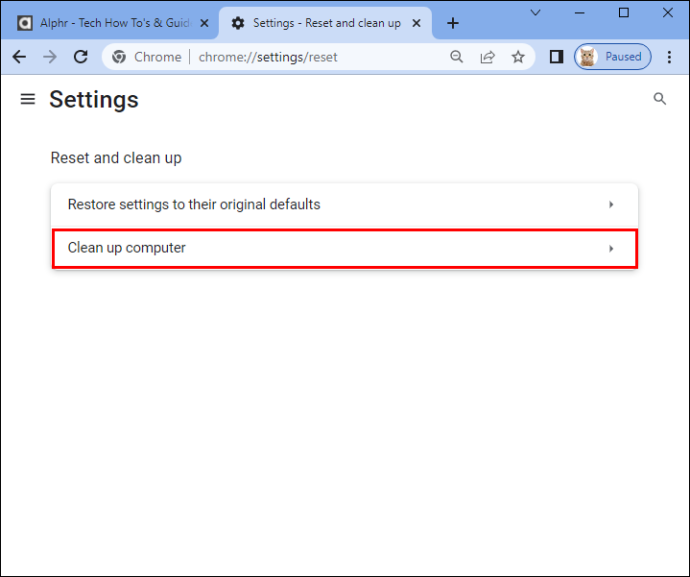
- Πατήστε «Εύρεση» και μετά «Έλεγχος για επιβλαβές λογισμικό» και ακολουθήστε τις οδηγίες που εμφανίζονται στην οθόνη.
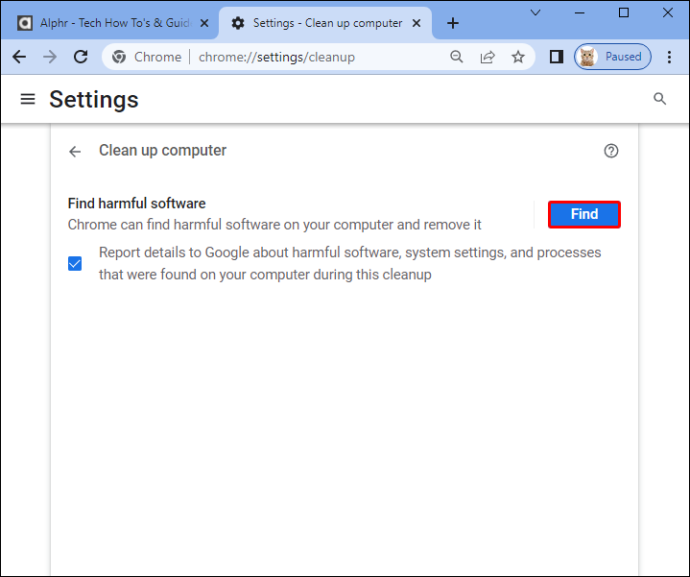
Η διαδικασία σάρωσης θα διαρκέσει μερικά λεπτά. Κάντε επανεκκίνηση του Chrome μόλις τελειώσει και ελέγξτε αν το πρόβλημα εμφανίζεται ξανά.
7. Αλλάξτε τις Ρυθμίσεις Αναζήτησης Google Chrome
Ακολουθεί μια εύκολη λύση που μπορείτε να δοκιμάσετε, η οποία μπορεί να λύσει άμεσα το πρόβλημα με το αυτόματο άνοιγμα της καρτέλας.
- Ανοίξτε το Chrome και πληκτρολογήστε έναν όρο αναζήτησης (οτιδήποτε θα λειτουργήσει) στη γραμμή διευθύνσεων.
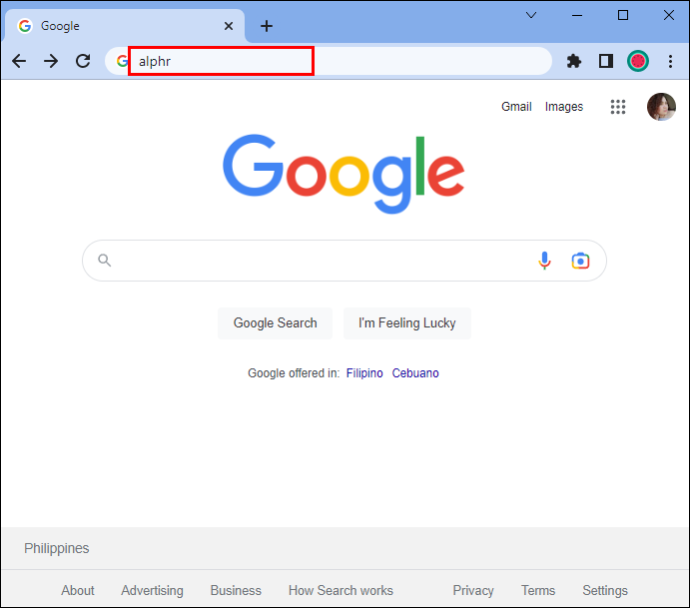
- Πατήστε 'Enter'.
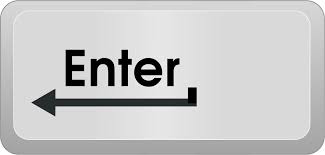
- Θα δείτε τα αποτελέσματα της μηχανής αναζήτησης Google.
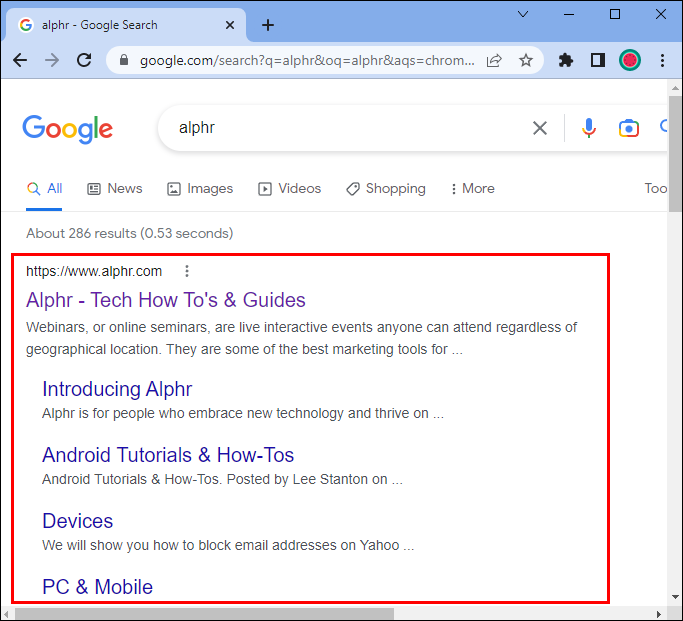
- Κάντε κλικ στο κουμπί 'Ρυθμίσεις' στην επάνω δεξιά γωνία των αποτελεσμάτων.
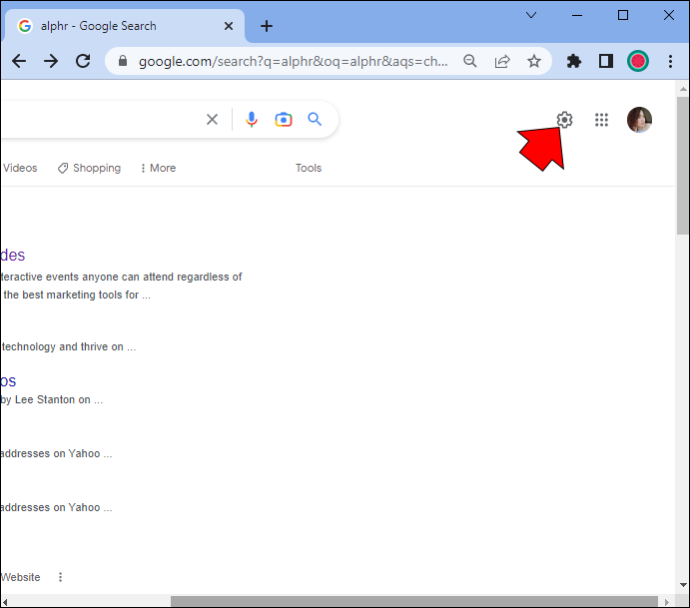
- Πατήστε «Ρυθμίσεις αναζήτησης» από το αναπτυσσόμενο μενού.
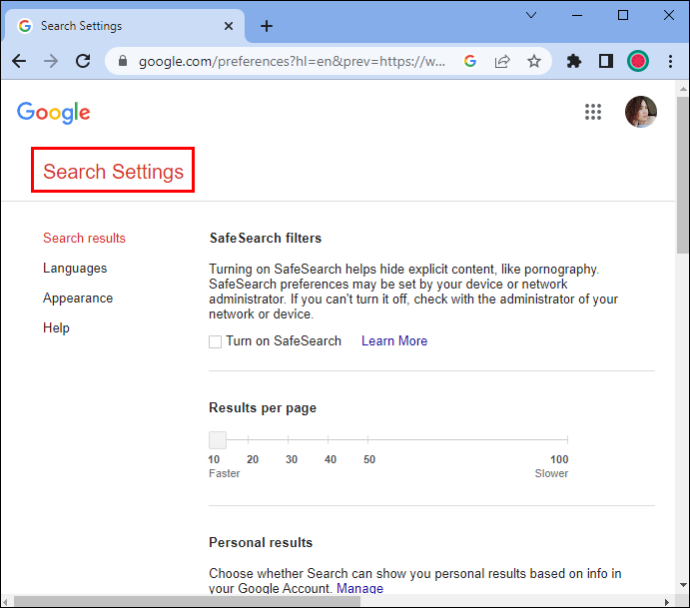
- Μεταβείτε στη νέα σελίδα και καταργήστε την επιλογή της ενότητας «Άνοιγμα νέου παραθύρου για κάθε αποτέλεσμα».
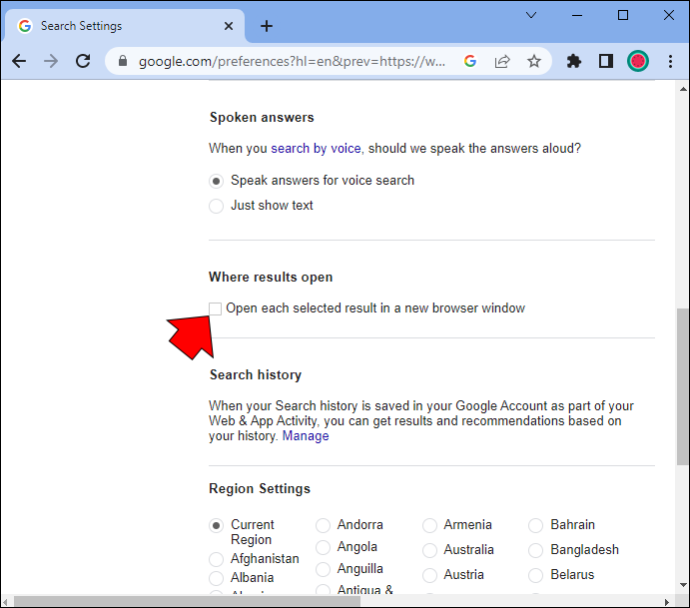
Λάβετε υπόψη ότι η προσαρμογή αυτής της ρύθμισης θα εμποδίσει το Chrome να ανοίξει τους ιστότοπους στους οποίους κάνετε κλικ στη σελίδα αποτελεσμάτων της Google σε μια νέα καρτέλα. Ορισμένοι χρήστες μπορεί να θεωρήσουν ότι αυτό είναι πολύ περιοριστικό, ειδικά εάν πρέπει να ανοίξετε περισσότερες από μία καρτέλες ταυτόχρονα. Ωστόσο, μπορεί να βοηθήσει με το πρόβλημά σας.
8. Αποκλεισμός ειδοποιήσεων
Οι χρήστες συχνά κάνουν κλικ στο 'OK' σε ερωτήσεις όπως 'Θα θέλατε το λογισμικό XYZ να στέλνει ειδοποιήσεις;' κατά την εγκατάσταση. Ως αποτέλεσμα, το λογισμικό μπορεί να σας στέλνει αναδυόμενα παράθυρα και άλλες ειδοποιήσεις που ανοίγουν σε νέες καρτέλες. Μερικές φορές, μπορεί ακόμη και να εξαπλωθεί σε περισσότερες από μία καρτέλες.
Η πιο γρήγορη λύση για αυτό είναι να ακολουθήσετε τα παρακάτω βήματα:
- Ανοίξτε τις Ρυθμίσεις του Chrome.

- Μεταβείτε στην ενότητα «Απόρρητο και ασφάλεια» και μετά ανοίξτε τις «Ειδοποιήσεις».
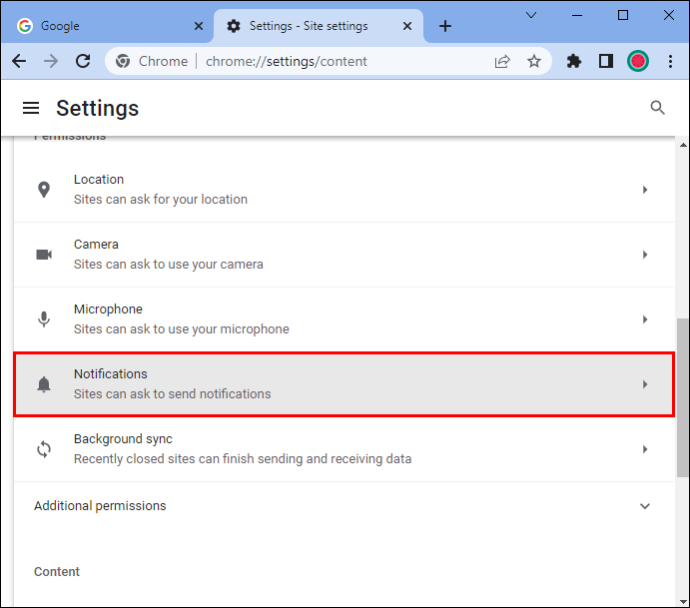
- Κάντε κλικ στο «Να μην επιτρέπεται στους ιστότοπους να στέλνουν ειδοποιήσεις».
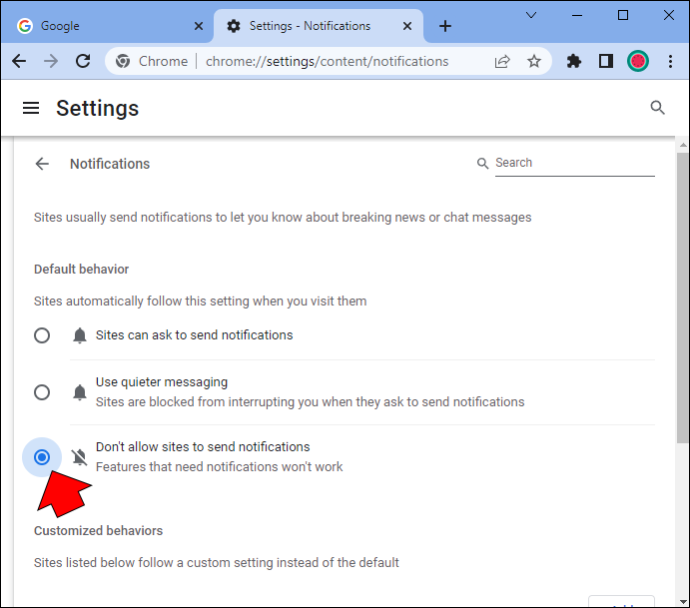
Τώρα το Chrome δεν θα σας εμφανίζει αναδυόμενες ειδοποιήσεις που προέρχονται από ιστότοπους ειδήσεων, επεκτάσεις και προγράμματα που έχετε εγκαταστήσει στον υπολογιστή σας.
9. Ενημερώστε ή επανεγκαταστήστε το Chrome
Μερικές φορές, μια νέα καρτέλα μπορεί να ανοίξει εάν η τρέχουσα έκδοση του Chrome είναι παλιά ή έχει κάποιο σφάλμα. Στην περίπτωση απαρχαιωμένου λογισμικού, υπάρχει μεγαλύτερη πιθανότητα το πρόγραμμα περιήγησης να μολυνθεί από κακόβουλο λογισμικό. Ευτυχώς, υπάρχει μια εύκολη διέξοδος:
- Ανοίξτε το Chrome και μεταβείτε στη 'Βοήθεια'.
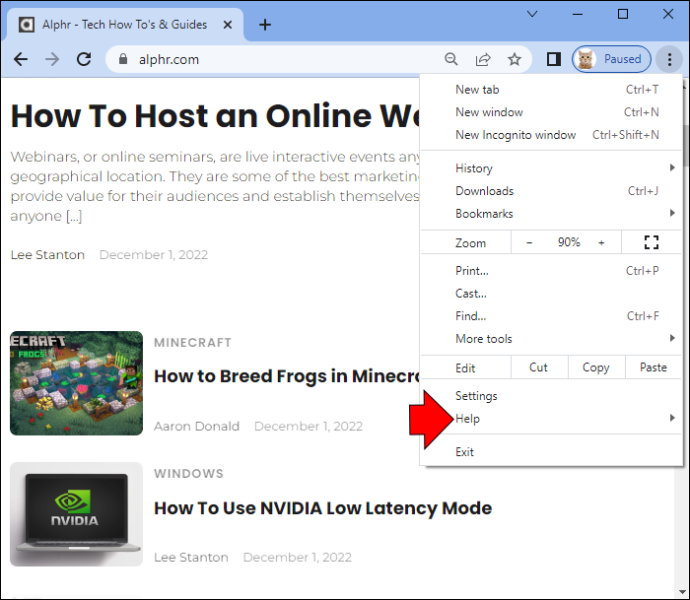
- Μεταβείτε στην ενότητα 'Σχετικά με το Google Chrome' και μετά 'Ενημέρωση'.
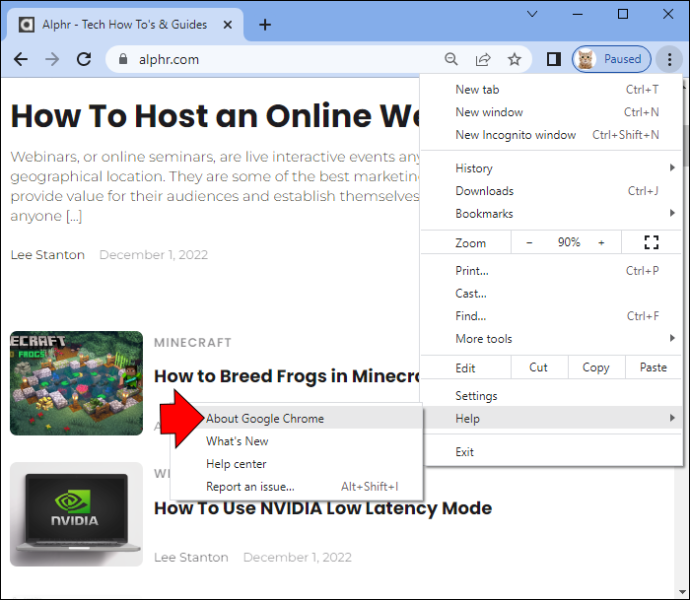
Μπορεί επίσης να συμβεί ότι η ρύθμιση του Chrome σας ήταν κατεστραμμένη. Εάν λείπουν μερικά από τα σημαντικά αρχεία που χρειάζεται το σύστημα, μπορεί να προκληθούν σφάλματα. Εάν ναι, θα πρέπει να εγκαταστήσετε ξανά το Chrome.
- Απεγκαταστήστε την τρέχουσα έκδοση του Chrome μεταβαίνοντας στον Πίνακα Ελέγχου στα Windows ή σύροντας την εφαρμογή στον Κάδο απορριμμάτων στο Mac.
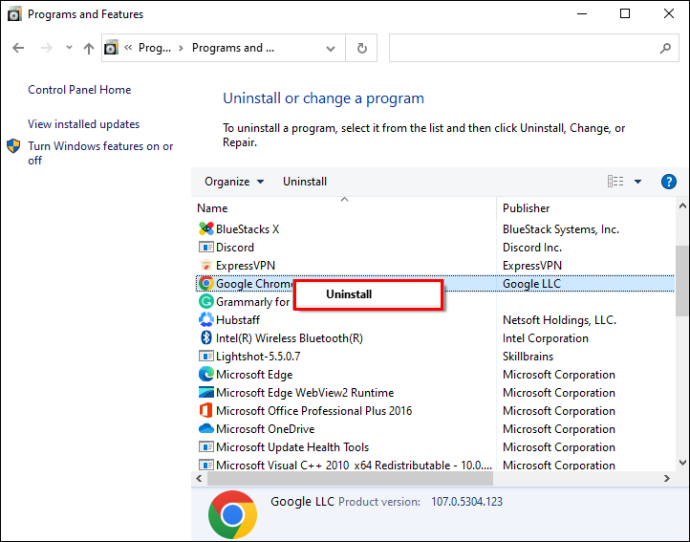
- Καταργήστε όλα τα αρχεία Chrome από τον υπολογιστή.
- Εγκαταστήστε τη νέα έκδοση κατεβάζοντάς την από τον επίσημο ιστότοπο.
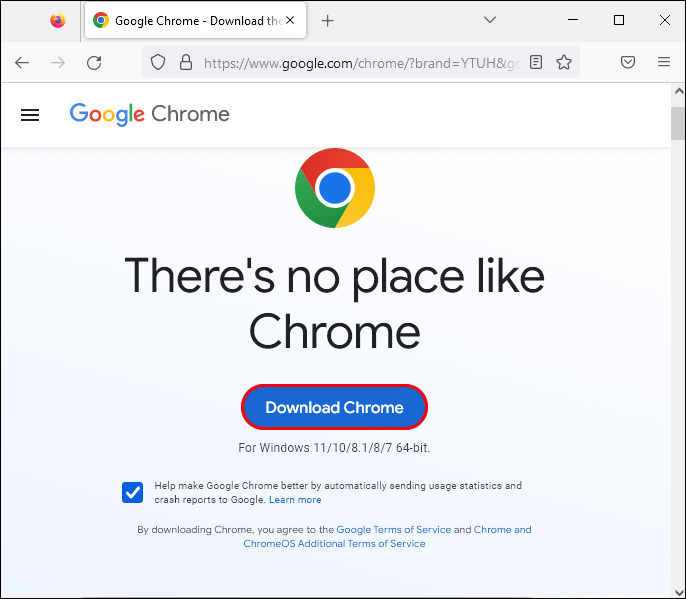
10. Αλλάξτε προγράμματα περιήγησης
Εάν αντιμετωπίζετε προβλήματα ανοίγματος νέων καρτελών στο Chrome σε τακτική βάση και καμία από τις παραπάνω λύσεις δεν φαίνεται να βοηθά, η εναλλακτική λύση είναι να σταματήσετε να χρησιμοποιείτε εντελώς το Chrome.
Μπορείτε να μεταβείτε σε άλλα, πιο αξιόπιστα προγράμματα περιήγησης όπως το Firefox ή το Opera. Συνολικά, το Opera τρέχει σε ένα καλά στρογγυλεμένο σύνολο χαρακτηριστικών και είναι εξαιρετικά σταθερό. Το πρόγραμμα περιήγησης χρησιμοποιεί επίσης λιγότερο χώρο από το Chrome και διαθέτει ένα ολοκληρωμένο κατάστημα επέκτασης παρόμοιο με το Chrome.
Τι προκαλεί το Chrome να ανοίγει νέες καρτέλες αυτόματα;
Υπάρχουν πολλοί λόγοι που μπορεί να προκαλέσουν το πρόβλημα στο Chrome. Μερικά από τα πιο δημοφιλή και καλά τεκμηριωμένα περιλαμβάνουν:
Κακόβουλο λογισμικό
Το κακόβουλο λογισμικό είναι κακόβουλο λογισμικό που προσπαθεί να σας εξαπατήσει ώστε να επισκέπτεστε ιστοσελίδες όπου τα προσωπικά σας δεδομένα και η δραστηριότητά σας μπορούν να εντοπιστούν και να κλαπούν. Το κακόβουλο λογισμικό μπορεί επίσης να μολύνει τον υπολογιστή σας και να τον κάνει να λειτουργεί πιο αργά ή να αποκαλύψει τα οικονομικά σας στοιχεία.
Ρυθμίσεις αναζήτησης
Η Google σάς επιτρέπει να επιλέξετε εάν θέλετε το πρόγραμμα περιήγησης να ανοίγει μια νέα καρτέλα για τα αποτελέσματα αναζήτησης ή να τα διατηρεί εντός της καρτέλας που χρησιμοποιείτε τη στιγμή της αναζήτησης. Εάν η πρώτη επιλογή είναι ενεργοποιημένη, οι νέες καρτέλες σας θα ανοίξουν αφού κάνετε κλικ σε οποιονδήποτε σύνδεσμο από τη σελίδα αποτελεσμάτων αναζήτησης του Google.
Εσφαλμένη εγκατάσταση
Υπάρχει επίσης μια πιθανότητα το Chrome να έχει εγκατασταθεί σωστά. Τα κατεστραμμένα αρχεία μπορούν να προκαλέσουν μια σειρά προβλημάτων και το αυτόματο άνοιγμα νέας καρτέλας μπορεί να είναι ένα από αυτά.
Εφαρμογές φόντου
Ορισμένες επεκτάσεις Chrome μπορούν να εκτελούνται στο παρασκήνιο. Μερικές φορές, αυτό είναι πολύ χρήσιμο επειδή μπορείτε να λαμβάνετε σημαντικές ειδοποιήσεις όποτε τις χρειάζεστε, είτε το Chrome είναι ενεργοποιημένο είτε όχι. Ωστόσο, η ρύθμιση μπορεί επίσης να οδηγήσει σε δυσλειτουργία και να προκαλέσει προβλήματα με το πρόγραμμα περιήγησης.
Αντιμετώπιση του προβλήματος ανοίγματος νέων καρτελών του Chrome
Αν και απίστευτα ευέλικτο και ευέλικτο, το Chrome απέχει πολύ από το να είναι τέλειο πρόγραμμα περιήγησης. Οι χρήστες που αντιμετωπίζουν το άνοιγμα νέων καρτελών χωρίς προτροπή συχνά μπερδεύονται και ενοχλούνται από την ταλαιπωρία.
Οι πιο συνηθισμένες διορθώσεις για το πρόβλημα περιλαμβάνουν την επαναφορά του Chrome στις προεπιλεγμένες ρυθμίσεις και την κατάργηση του πρόσθετου που προκαλεί την ενέργεια. Ευτυχώς, υπάρχουν πολλές περισσότερες τεχνικές που περιγράφονται σε αυτό το άρθρο για την αντιμετώπιση πιο επίμονων προβλημάτων.
Ποια λύση σας βοήθησε να σταματήσετε το Chrome από το να ανοίγει αυτόματα νέες καρτέλες; Πού είχε τις ρίζες του το πρόβλημα εξ αρχής; Μοιραστείτε την εμπειρία σας στην παρακάτω ενότητα σχολίων. Επίσης, μη διστάσετε να προτείνετε εναλλακτικές επιλογές για την επίλυση του προβλήματος.
πώς να αναγκάσετε ένα παράθυρο να παραμείνει στην κορυφή








